标签:com 伪终端 删除 selinux emctl 接口 创建 管理 导出
docker一、安装部署
[root@foundation12 ~]#yum install -y docker-engine-1.13.1-1.el7.centos.x86_64.rpm docker-engine-selinux-1.13.1-1.el7.centos.noarch.rpm
[root@foundation12 ~]# systemctl start docker 开启服务
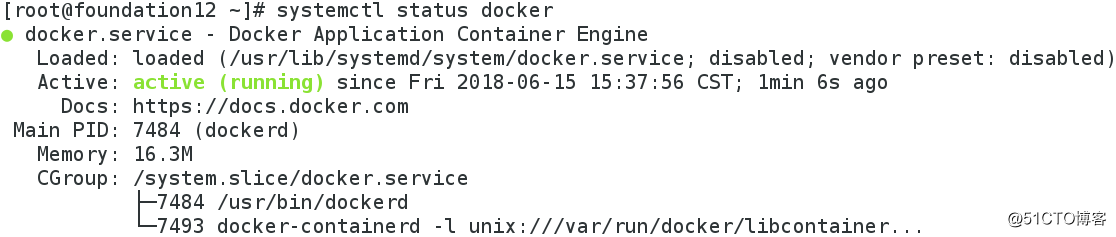
[root@foundation12 ~]# docker version 查看docker版本
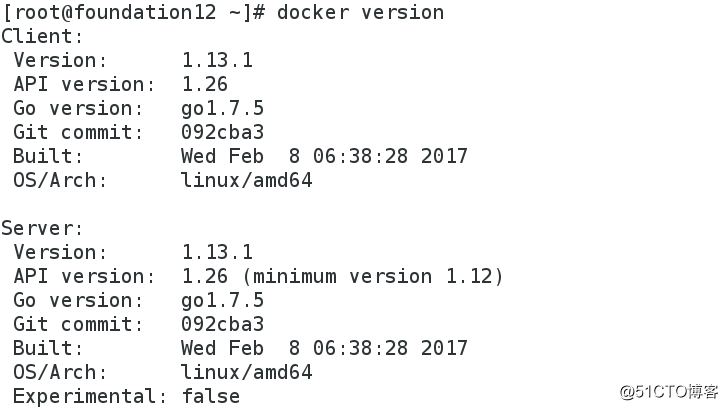
容器管理命令
# docker run -it --name vm1 ubuntu bash 创建容器
# docker ps -a 查看容器状态(列出所有)
# docker ps 查看容器状态(列出运行的)
# docker attach vm1 连接容器
# docker top vm1 查看容器进程
# docker logs vm1 查看容器指令输出 -f 参数可以实时查看
# docker inspect vm1 查看容器详情
# docker stats vm1 查看容器资源使用率
# docker diff vm1 查看容器修改
# docker run -d --name vm1 ubuntu bash -c "while true; do echo westos; sleep 1; done" 后台运行
# docker stop vm1 停止容器
# docker start vm1 启动容器
# docker kill vm1 强制干掉容器
# docker restart vm1 重启容器
# docker pause/unpause vm1 暂停/恢复容器
# docker rm vm1 删除容器
# docker export vm1 > vm1.tar 导出容器
# docker import vm1.tar image 导入容器为镜像 image
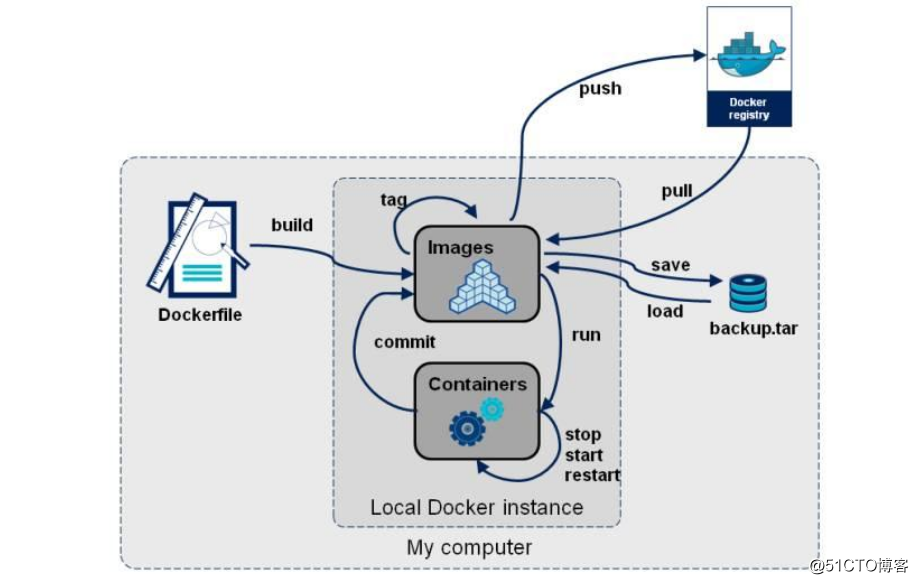
镜像管理
# docker search 查询镜像
# docker pull 拉取镜像
# docker push 推送镜像
二、拉取镜像,启动容器
[root@foundation12 ~]# docker search ubuntu
 [root@foundation12 ~]# docker pull ubuntu
[root@foundation12 ~]# docker pull ubuntu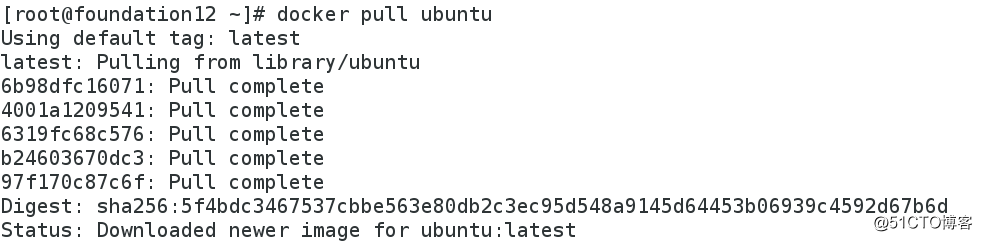
(一)game的相关测试
[root@foundation12 docker]# docker load -i game2048.tar 导入

[root@foundation12 ~]# docker images 列出镜像

启动容器
[root@foundation12 docker]# docker run -d --name game game2048
[root@foundation12 docker]# docker inspect game 查看详情,可以列出IP等信息


访问:
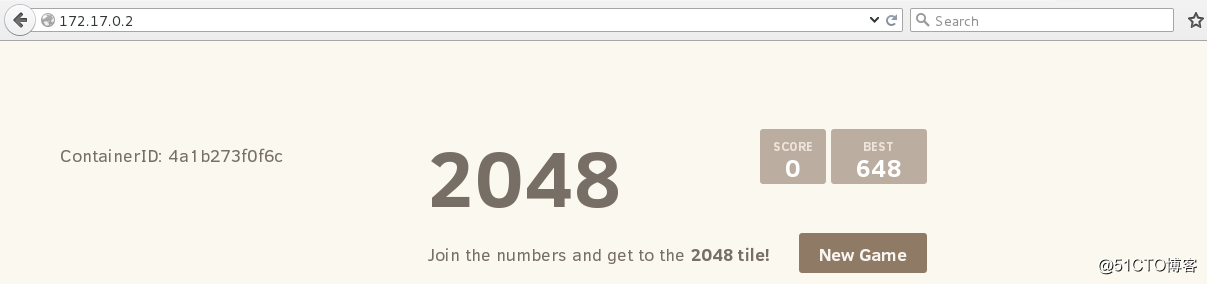
看正在运行的情况
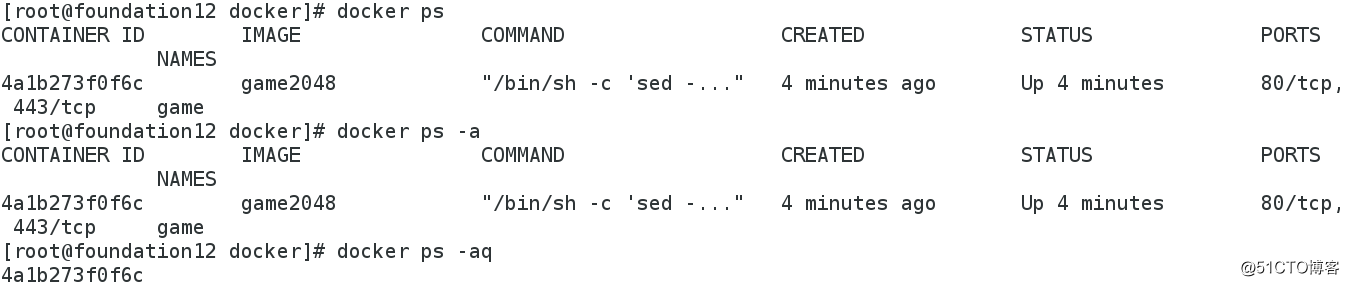
停止容器,并删除
[root@foundation12 docker]# docker kill game
[root@foundation12 docker]# docker rm game
做端口转发,物理机IP访问
[root@foundation12 ~]# docker run -d --name game -p 8000:80 game2048

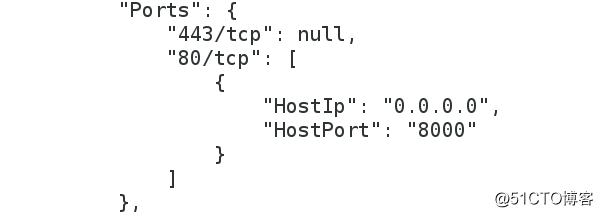
物理机,IP端口访问
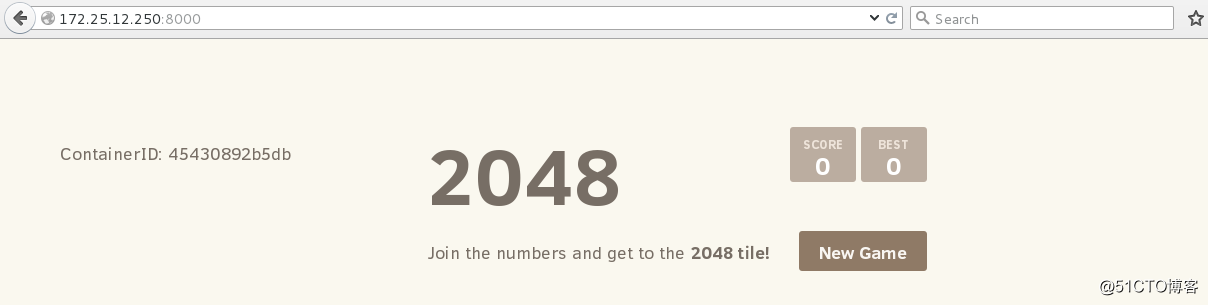
(二)ubuntu的相关测试
导入ubuntu.tar镜像

[root@foundation12 docker]# docker run --name vm1 -it ubuntu 创建容器-name 别名 -it 获取交互式shell
-t 选项让Docker分配一个伪终端(pseudo-tty)并绑定到容器的标准输入上, -i 则让容器的标准输入保持打开。
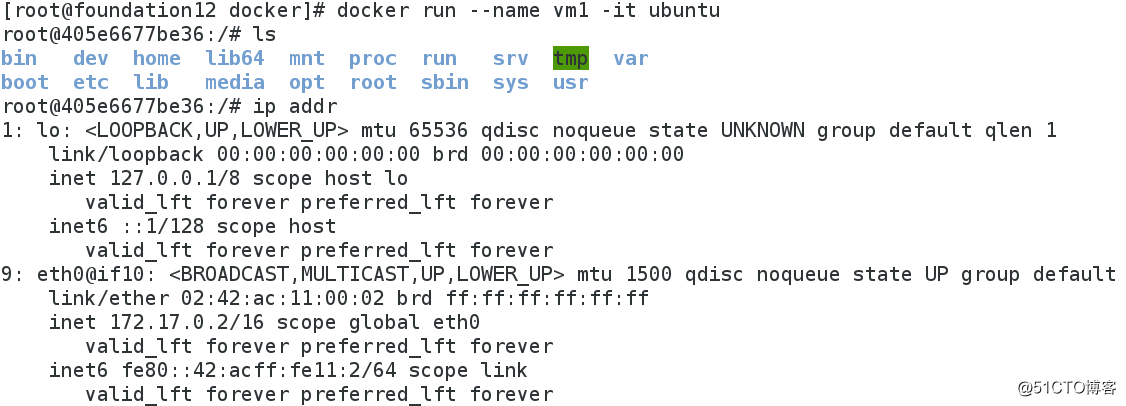
物理机能做的,容器都能做
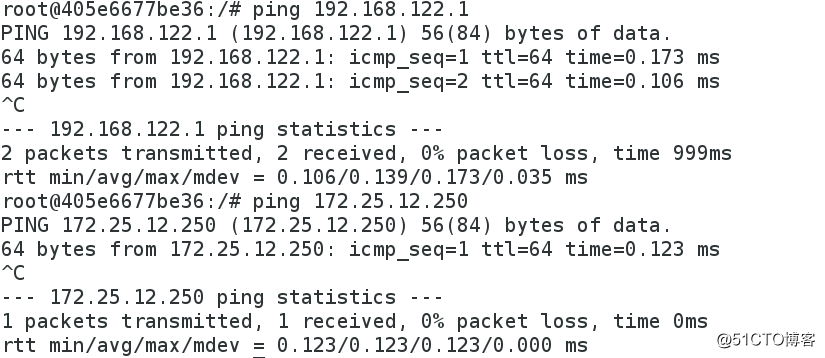
Ctrl + q + p 退出(进程还在) ctrl + d (进程stop)
查看容器进程

[root@foundation12 docker]# docker attach vm1 重新调用
容器与物理机共享内核,将主机的文件挂载到容器
在物理机查看IP和桥接器情况


Docker 在启动时会创建一个虚拟网桥 docker0,默认地址为 172.17.42.1/16, 容器启动后都会被桥接到 docker0 上,并自动分配到一个 IP 地址。
docker0 不是普通的网卡,他是桥接到其他网卡的虚拟网卡,容器使用它来和主机相互通信。当创建一个docker容器的时候,它就创建了一个对接口,当数据包发送到一个接口时,另外一个接口也可以收到相同的数据包,它们是绑在一起的一对孪生接口。这对接口在容器中那一端的的名字是eth0,宿主主机端的会指定一个唯一的名字,比如vethAQI2QT这样的名字,这种接口名字不再主机的命名空间中。所有的veth*的接口都会桥接到docker0,这样docker就创建了在主机和所有容器之间一个虚拟共享网络。
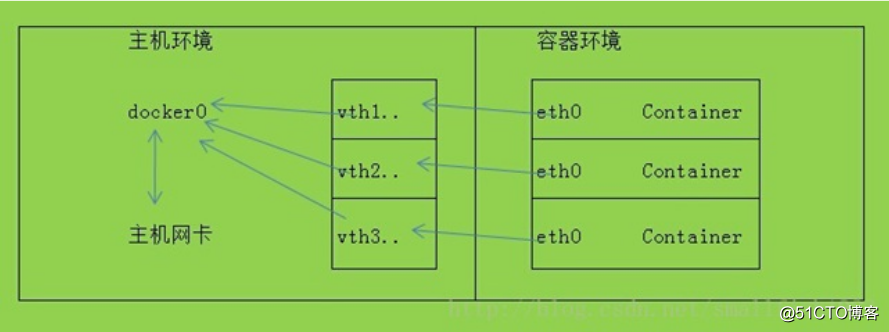
创建一个容器,并修改,建立file
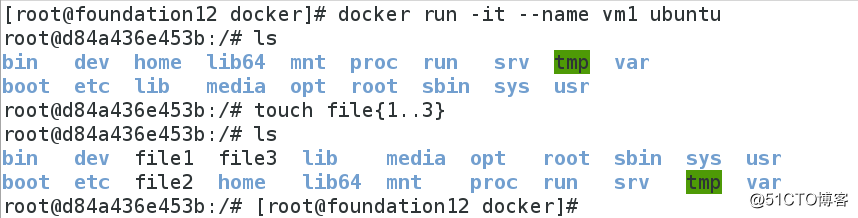
[root@foundation12 docker]# docker exec vm1 ls 通过exec可以在容器外,对容器进行操作
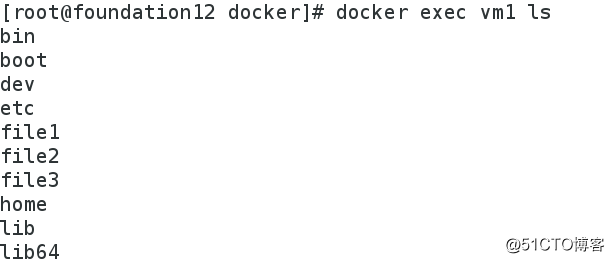
[root@foundation12 docker]# docker diff vm1 查看容器修改

[root@foundation12 docker]# docker logs vm1 查看容器指令输出 -f 参数可以实时查看
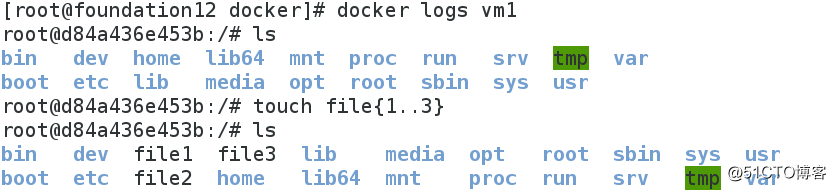
[root@foundation12 docker]# docker history ubuntu

(三)nginx的相关测试


[root@foundation12 docker]# docker run -d --name web nginx 启动

[root@foundation12 docker]# docker inspect web 查看容器详情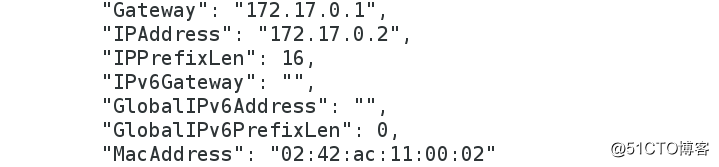
访问
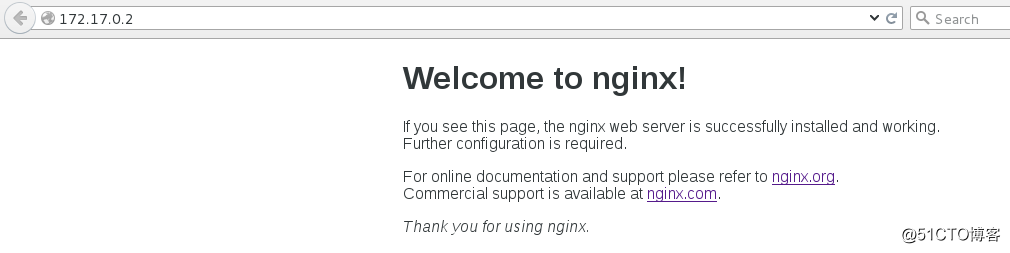
容器端口映射:
[root@foundation12 docker]# docker run -d --name vm2 -p 8000:80 nginx 做端口转发

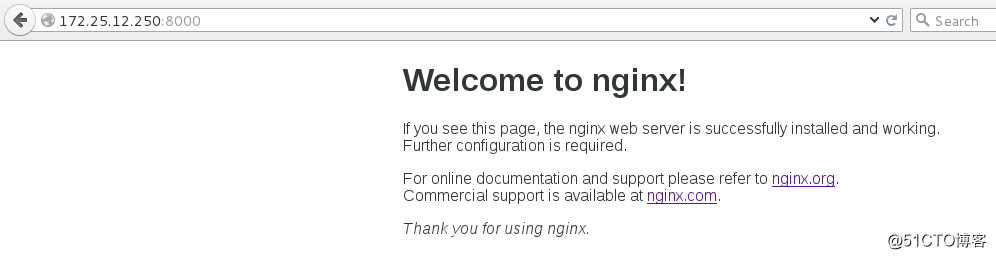
在物理机写页面

[root@foundation12 docker]# docker container cp cara.html vm2:/usr/share/nginx/html 将页面拷贝到容器
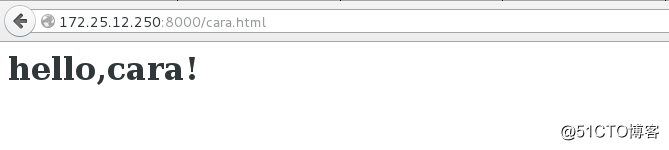
标签:com 伪终端 删除 selinux emctl 接口 创建 管理 导出
原文地址:http://blog.51cto.com/13362895/2130198